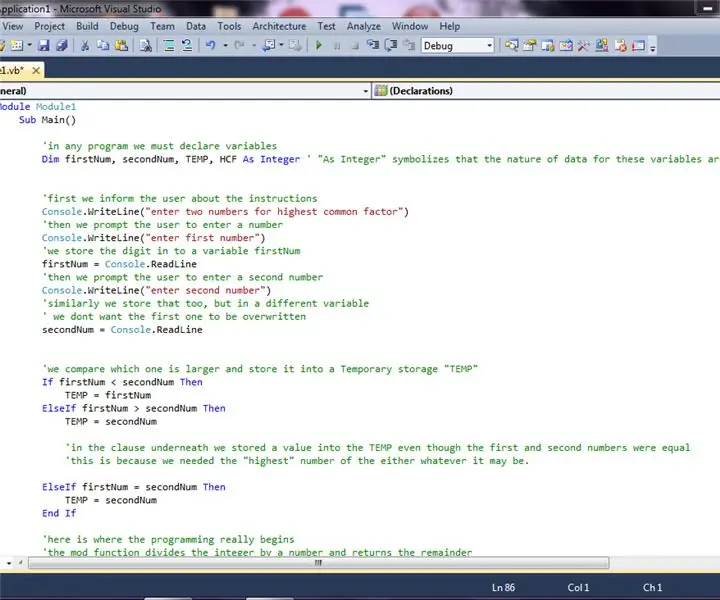
İçindekiler:
- Yazar John Day [email protected].
- Public 2024-01-30 13:17.
- Son düzenleme 2025-01-23 15:13.
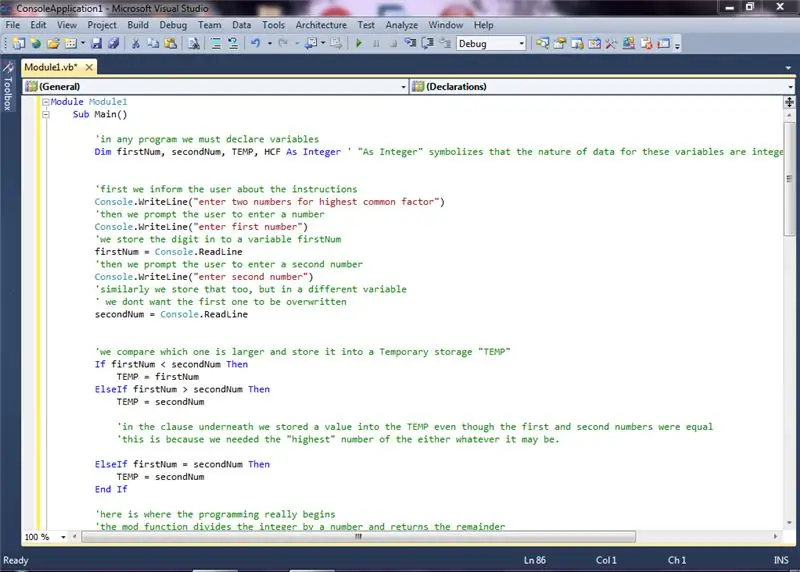
Eğittiğim birçok arkadaşım ve çocuğum, herhangi bir sayı kümesinin en yüksek ortak faktörünü (HCF) bulmakta sorun yaşıyor. Bunun nedeni çoğunlukla benim ülkemde eğitimin gerçekten standartların altında olmasıdır. Çocuklar genellikle ezbere ve katı kurallara başvururlar.
Bu anlamda HCF'yi hesaplayan bir program oluşturdum.
Bu aslında elle yapılamaz ve HCF elde etmenin daha kolay ve daha basit yolları olsa da, kişisel olarak bunun en ilkel ve dolayısıyla en temel teknik olduğunu düşünüyorum. Umarım insanlar HCF'nin doğasını anlayabilirler.
bugün yazacağım programlama dili konsol modunda Microsoft studio 2010
Bunun nedeni, büyük/küçük harf duyarlı olmaması ve çok kullanıcı dostu olmasıdır, bu nedenle yeni başlayanlar için mükemmeldir.
Adım 1: Adım 1: Değişkenleri Bildirmek
Herhangi bir programda herhangi bir veriyi işlemek için saklamak istediğimizde değişken tanımlamamız gerekiyor. Programımda birçok tür olmasına rağmen ben sadece yerel değişkenleri kullandım.
integral değişkenleri biçimde saklar
Dim x Tamsayı Olarak
bu, değişkeni tamsayı veri türü olarak "x" adıyla etiketler
bu yüzden programda bu değişkenleri bildirmemiz gerekiyor
Dim firstNum, secondNum, TEMP, HCF As Integer
temelde değişkenler için şu adlara göre depoladım: firstNum, secondNum, TEMP, HCF
Adım 2: Değişkenleri Saklamak
Bir değişken tanımladıktan sonra ona bir değer atamalıyız, aksi takdirde işe yaramaz.
bunu yapmak için "=" operatörünü kullanıyoruz
ancak kullanıcıdan okumasını sağlamak için girilmesi için bir yola ihtiyacımız var. "Console. ReadLine" işlevini kullanıyoruz
bu, konsola yazılan bir satırı okuyan visual basic'in konsol modunun bir işlevidir.
program şu şekildedir;
firstNum = Console. ReadLine
sonra aynısını bir sonraki değişkenle yaparız
secondNum = Console. ReadLine
bu, program tarafından manipülasyon için iki sayı saklar
3. Adım: Karşılaştırma
sonra iki değişkeni karşılaştırır ve hangisinin daha küçük olduğunu kontrol ederiz. daha büyük sayıyı da kullanabilirdik ama programa fazla yük bindirmek faydasız olurdu. ancak her iki değişken de eşitse, ikisini de kullanabiliriz
karşılaştırmak için if deyimlerini kullanırız
Eğer koşul Sonra (koşul doğruysa eylem)
ElseIf koşulu o zaman
(koşul doğruysa eylem)
Bitir
yani aslında böyle görünüyor
firstNum < secondNum ise O zaman TEMP = firstNum ElseIf firstNum > secondNum O zaman TEMP = secondNum
ElseIf firstNum = secondNum Then
SICAKLIK = saniyeNum
Bitir
Adım 4: HCF'yi Bulma
teorik olarak HCF, verilen tüm sayıların kalan bırakmadan tek tek bölünebildiği en yüksek tam sayıdır. veya bir bilgisayarın duyularında sıfırdan kalan bir değer
programımda sayıları bölmeye devam ediyorum ve tüm sayıları kalan bırakmadan bölen mümkün olan en yüksek tam sayıyı elde edene kadar artırıyorum.
bunun için bir "yineleme döngüsü" kullanacağım
sözdizimi gider:
i = (herhangi bir sayı) ila (herhangi bir sayı) adımı için (artan sayı)
(işlev)
Sonraki
0'a bölemediğim için 1'den ve en küçük sayıdan başlamam gerekecek. bunun nedeni, HCF'nin herhangi bir sayıdan büyük olamamasıdır. Hatırlarsanız en küçük sayıyı 'TEMP' değişkenine kaydetmiştik.
sayıları karşılaştırmak için bir if ifadesi kullanacağız.
bu görev için ayrıca modül operatörü adı verilen özel bir operatör kullanacağız.
bu, bir bölümden kalanı döndürür
onun sözdizimi
(sayı) mod (bölen)
diğer programlama dillerinde, yani C++, mod yüzde işareti '%' ile değiştirilebilir
bu yüzden programımız için yazıyoruz
i = 1 için TEMP Adım 1
Eğer ((firstNum Mod i = 0) Ve (secondNum Mod i = 0)) O zaman
HCF = ben
Sonraki ise Bitir
sayıları her daha büyük bir değişken bulunduğunda "HCF" değişkeninde saklarız HCF'nin üzerine yazılır
eğer i her iki sayının bir faktörü ise, o zaman değişken HCF'de saklanır
Adım 5: Çıktıyı Görüntüleme
çıktıyı konsol ekranında görüntülemek için "console.write()" veya "console.writeline()" komutunu kullanırız.
önemli bir kural, yazılı kelimelerin kesme işareti ("") içine alınması gerektiğidir. Değişkenlerin kesme işareti içine alınması gerekmez
satırları birleştirmek için " & " operatörünü de kullanabiliriz & sembolünün her iki yanına bir boşluk koymayı unutmayın
böylece program gider
Console. WriteLine("En yüksek ortak faktör " & HCF)
Ne yazık ki bilgisayar genellikle söylenmedikçe kullanıcıyı beklemez. bu yüzden kullanıcının sonucu okumasına izin vermek için başka bir program satırı ekliyoruz.
Console. WriteLine("ÇIKMAK İÇİN HERHANGİ BİR DÜĞMEYE BASIN")
Konsol. OkuAnahtarı()
Adım 6: Kolaylık İçin
bu, yardım için yorumlar içeren programlamanın benim versiyonum.
Modül Modül1 Alt Ana()
'herhangi bir programda değişkenleri bildirmeliyiz
Dim firstNum, secondNum, TEMP, HCF As Integer ' "As Integer", bu değişkenler için verilerin doğasının tamsayı olduğunu sembolize eder
'önce kullanıcıyı talimatlar hakkında bilgilendiriyoruz
Console. WriteLine("en yüksek ortak faktör için iki sayı girin") 'sonra kullanıcıdan bir sayı girmesini isteriz Console. WriteLine("ilk sayıyı girin") 'basamayı firstNum firstNum = Console. ReadLine değişkeninde saklarız ' daha sonra kullanıcıdan ikinci bir sayı girmesini isteriz Console. WriteLine("ikinci sayıyı girin") ' benzer şekilde onu da saklarız, ancak farklı bir değişkende ' ilkinin üzerine yazılmasını istemiyoruz secondNum = Console. ReadLine
'hangisinin daha büyük olduğunu karşılaştırır ve geçici bir depolama "TEMP" içinde saklarız.
firstNum secondNum ise TEMP = secondNum
'Alttaki maddede, birinci ve ikinci sayılar eşit olmasına rağmen TEMP'e bir değer kaydettik
Bunun nedeni, ne olursa olsun her ikisinin de "en yüksek" sayısına ihtiyacımız olmasıdır.
ElseIf firstNum = secondNum Then
TEMP = secondNum End If
'programlamanın gerçekten başladığı yer burasıdır.
'mod işlevi tamsayıyı bir sayıya böler ve kalanı döndürür' bu yararlıdır, bu şekilde kalanların hangi sayılarla sıfır olduğunu kontrol edebiliriz
'burada işi yapmak için bir "YİNELEME DÖNGÜSÜ" kullanıyoruz
'bir 'i' değişkeni yaratıyoruz ve her döngüden sonra onu 1 artırıyoruz
i = 1 için TEMP Adım 1 '"Adım 1", her döngüden sonra 1'lik bir artış olduğunu gösterir.
'gördüğünüz gibi bir AND işlevi de kullandık
Bunun nedeni, yalnızca her iki değişkeni de bölen ve sıfır kalanını veren sayılara ihtiyacımız olmasıdır.
'bir diğer önemli not, i'ye 0'da başlayamayacağımızdır.
'bunun nedeni, 0'a bölünen herhangi bir şeyin sonsuzluğa yol açabilmesidir. If ((firstNum Mod i = 0) And (secondNum Mod i = 0)) Sonra
'sayıları "HCF" değişkeninde saklıyoruz
' her daha büyük bir değişken bulunduğunda HCF'nin üzerine yazılır HCF = i End If Next
Console. Clear() ' bu komut konsol ekranında yazılan her şeyi siler
Console. WriteLine("en yüksek ortak faktör = " & HCF) 'bu komut konsol ekranında mesajı görüntüler
'altındaki komutlar konsol ekranından çıkmayı sağlar
Console. WriteLine() Console. WriteLine("ÇIKMAK İÇİN HERHANGİ BİR DÜĞMEYE BASIN") Console. ReadKey()
'Not'
'programlama sırasında, sözdizimlerini bozmadığınız sürece' programın daha az dağınık görünmesi için boşluk, sekme veya boş satır koymakta özgürsünüz
Alt Bitiş
Bitiş Modülü
Önerilen:
Ortak Tıbbi Malzemeleri Kullanan Kendin Yap Vantilatör: 8 Adım

Ortak Tıbbi Malzemeler Kullanan Kendin Yap Ventilatör: Bu proje, mevcut COVID-19 salgını gibi yeterli ticari ventilatör bulunmadığında acil durum senaryolarında kullanılmak üzere bir vardiyalı ventilatörün montajına yönelik talimatlar sağlar. Bu ventilatör tasarımının bir avantajı,
Instructables'a Ortak Çalışan Ekleme: 6 Adım

Instructables'a Ortak Çalışan Ekle: Instructbales'da yolunuzu öğrendikten sonra bir ortak çalışan eklemek kolaydır
Ortak Elektronik Bileşenlerinin Polaritesi Nasıl Anlaşılır: 7 Adım
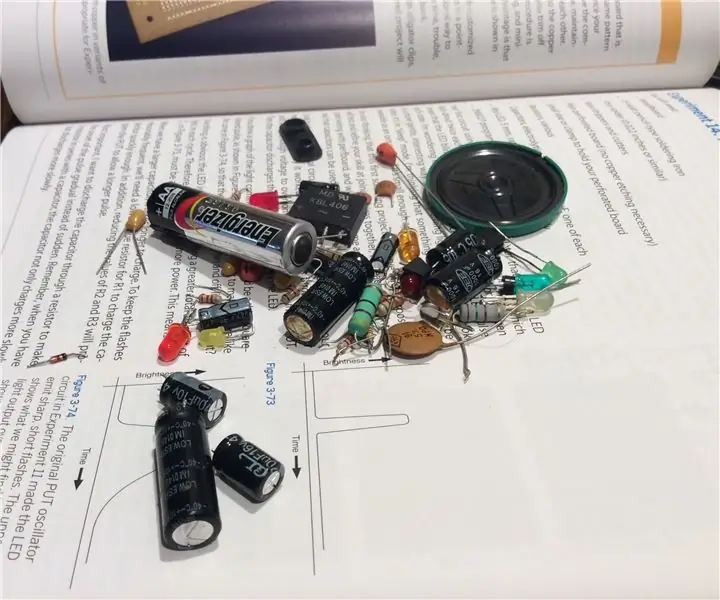
Ortak Elektronik Bileşenlerinin Polaritesi Nasıl Çıkarılır: Hiç bir LED'i yeniden kullanmayı denediniz mi, sadece hangi tarafın pozitif veya negatif olduğunu bilmeden? Artık korkma! Bu talimatta, genel elektronik bileşenlerin polaritesini nasıl bulacağınız konusunda size ipuçları vereceğim
Süper Nintendo Güç Fişi Girişi Ortak Tarzla Değiştirildi.: 5 Adım

Süper Nintendo Güç Fişi Girişi Ortak Tarzla Değiştirildi.: UYARI: Lehimleme ve amp; güç & genel olarak devreler. Lehimleme yaparken veya bu konuda herhangi bir aletle çalışırken DAİMA GÜVENLİK GÖZLÜĞÜ takın. Güç adaptörlerini asla bırakmayın
Ortak Veri Hattını Kullanarak Çoklu LCD'yi Arduino Uno'ya Arayüz: 5 Adım

Ortak Veri Hattını Kullanarak Çoklu LCD'yi Arduino Uno'ya Arayüz: Bugün, bu talimatta size ortak veri hattını kullanarak çoklu 16x2 LCD modülünü bir arduino uno kartı ile nasıl arayüzleyeceğinizi göstereceğim. Bu projeyle ilgili en ilginç şey, ortak veri hattını kullanması ve farklı verileri e
